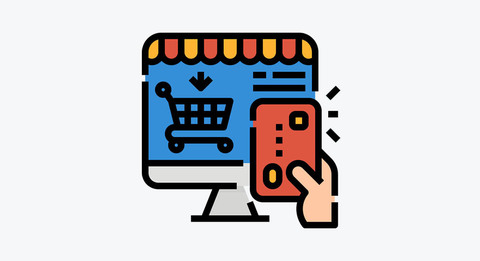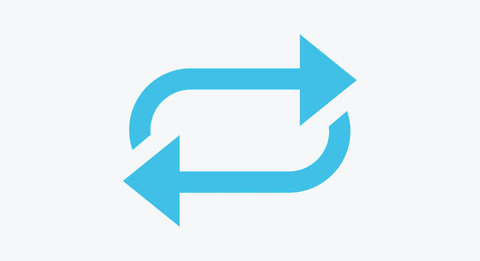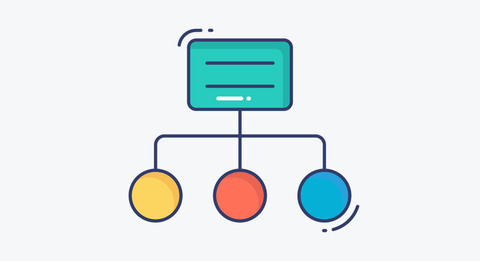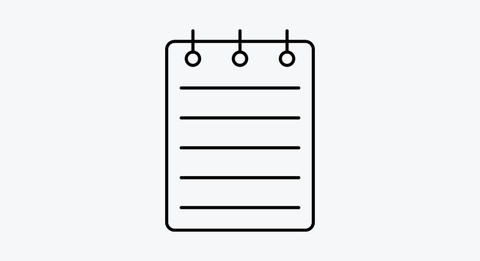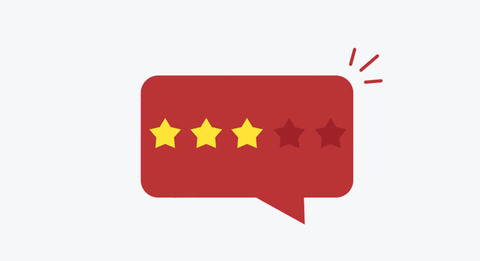WordPress es un CMS (Acrónimo de sistema gestor de contenidos). Está pensado para que todos, con independencia de cuál sea nuestro nivel de conocimientos informáticos y sobre programación web, puedan crear tu propia página web.
Es sencillo de instalar, de utilizar, se puede personalizar con todo detalle, hay muchas plantillas para elegir y existe una comunidad a la que podemos recurrir en el caso de necesitar soporte.
Aquí te indicamos como crear una tienda: este proceso incluye desde la instalación, la selección de la plantilla de WordPress, hasta su puesta en marcha.
Pasos para hacer una tienda en línea con WordPress
Lo que necesitas para empezar a trabajar
Para iniciar cualquier tipo de proyecto web te hace falta contar con un dominio + hosting:
1. Dominio
Podemos definir el dominio como la dirección de tu web. Es decir, lo que tiene que escribir el usuario para acceder a la tienda online.
En realidad, cuando nosotros accedemos a cualquier URL, llegamos a una dirección IP. Pero sería muy tedioso tener que aprender cadenas de numeración del estilo 192.195.43.003 para acceder a una determinada web, por lo que se utiliza el protocolo DNS, que tiene la labor de asociar esos números a una dirección con palabras, mucho más amigable.
Es importante no elegir el primer dominio que se te pase por la cabeza. Este debe ser:
- Corto, para que el cliente lo pueda recordar.
- Debería incluir el nombre de la marca.
- Puede incluir la key que se quiere posicionar (por ejemplo, podría ser zapatosbaratosCare.com, siendo Care la marca).
Los dominios se suelen pagar anualmente, y tienen un coste de a partir de los 15$ aproximadamente.
2. Hosting
El hosting es el lugar en donde va a estar almacenada tu web. Es como un disco duro, con la particularidad de que está en red.
- El dominio estará asociado con un hosting, algo con lo que no habrá problema si los has comprado en el mismo sitio.
- Si los has comprado en lugares diferentes, tendrás que hacer la redirección.
El hosting se puede pagar de forma mensual o anual (dependiendo del proveedor, pueden existir otras frecuencias de pago).
Pueden encontrarse a partir de los 4-5 USD al mes aproximadamente.
3. Plugin WooCommerce
En principio, WordPress es un CMS que está pensado para utilizarse para el diseño de blog y páginas corporativas. Dependiendo de la plantilla de WordPress, y de la funcionalidad que se le dé a la web, estará pensada para darle un uso u otro.
Sin embargo, WordPress requiere de algún plugin para convertirse en una tienda online. Un plugin no es más que una herramienta que potencia alguna funcionalidad en la web.
El plugin WooCommerce es el más recomendado, ya que es fácil de instalar, te permite gestionar catálogos con un amplio volumen de artículos, y se integra perfectamente en la arquitectura de WordPress. Si sabes manejar WP, sabes manejar WooCommerce.

Una vez que hayamos cumplido estos 3 requisitos, te indicamos las instrucciones para la creación de una tienda en línea con más detalle.
Instalación
Partimos de la base de que ya tienes el hosting + dominio y ya han pasado las 24-48 horas de la propagación de la DNS. Si no ha pasado ese tiempo, puedes tener problemas para visualizar los datos.
El primer paso que debemos hacer es instalar WordPress. Para ello, tenemos dos caminos a seguir:
a) Instalación automática (recomendada)
La mayoría de los proveedores de hosting trabajan con cpanel, y esto es una garantía de que podrás instalar WordPress de forma automática.
Pero esto no significa que con otros proveedores no se pueda conseguir la instalación automática; lo cierto es que, hoy en día, es raro que no la tenga.
Entra en tu panel de hosting, elige el dominio con el que quieres trabajar, pulsa Control + F en el navegador y escribe WordPress (es la forma más fácil para encontrarlo).
Pulsa para que se inicie la instalación y rellena los siguientes datos:
- Título del sitio: escribe un título para WordPress. Esto lo podrás cambiar más adelante.
- Descripción: también tendrás que escribir un sitio, pero es modificable.
- Nombre de usuario: esto es más importante. Es el acceso con el que podrás entrar en el panel. Escribe un nombre lógico, ya que será la única forma que tienes de acceder al panel de tu eCommerce, por lo menos la primera vez.
- Contraseña: a medidas que escribes un password, WordPress te irá indicando si la contraseña es buena o si la tenemos que mejorar.
Una vez que indiques estos datos, tan solo pulsa en instalar WordPress y el proceso se hará automáticamente.
b) Instalación manual
Las instrucciones para la creación de una tienda online deberían ser más detalladas en este punto, porque hacen falta conocimientos avanzados. Si no tienes mucha idea de cómo proceder, déjaselo a un procesional.
- La manera de hacer la instalación manual es descargando el instalador de WordPress desde su página inicial y subiéndolo. Esto lo podremos hacer mediante FPT o con el Administrador de archivos.
- Entra en bases de datos en tu panel y crea una nueva. Apunta el nombre de la base de datos, contraseña y usuario.
- En los archivos que has subido del instalador de WordPress tendrás que editar uno que se llama wp-config.php. En el mismo tendrás que introducir los datos referidos a la base de datos y al usuario.
- Simplemente entra a tu dominio y debería empezar la instalación.
Elegir la plantilla de WordPress
En el proceso de instalación de WordPress se te dará la opción de elegir una plantilla, pero no hagas mucho caso, ya que ninguna te servirá para tu tienda online.
Lo mejor que puedes hacer es buscar plantillas para WooCommerce. Las puedes encontrar gratis o de pago, siendo estas últimas las más recomendadas.
Ten en cuenta que las plantillas requieren de mucho trabajo de personalización, ya que tendrás que adaptarlas a lo que buscas con cada proyecto.
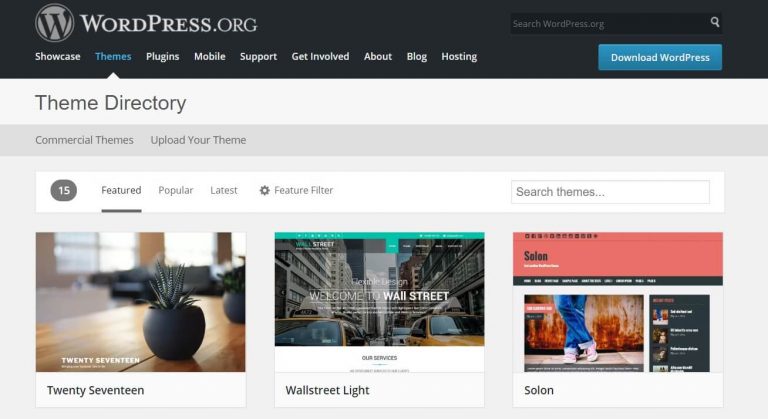
Instalación de plugins esenciales
Ten en cuenta que estas instrucciones para la creación de una tienda online tan solo nos indican un camino para dar forma al eCommerce, pero no es el único. Es posible que, dependiendo del tutorial, se instalen unos plugins u otros.
Nosotros te recomendamos instalar estos 3:
- WooCommerce: es el que hace la magia, el que cambiará el aspecto de blog de WordPress a una completa plataforma pensada para vender online. Se puede conseguir sin ningún tipo de coste, aunque debes tener en cuenta que se le pueden instalar algunos plugins de pago. Pueden ser necesarios para tu tienda.
- WPForms: es el mejor plugin para la creación de formularios. Quizá no sea tan intuitivo como cabría esperarse (por ejemplo, requiere de saber cómo usar los shortcodes). Quizá sería interesante leerse algún que otro tutorial, para saber cómo utilizarlo.
- Orbit Fox: si quieres crear una tienda más avanzada, te hará falta un plugin como Orbit Fox. Despliega al máximo las funcionalidades de tu tienda online al darte la oportunidad de organizar, agregar plantillas, trabajar con bloques, módulos, iconos, etc. Todas estas funciones aparecerán en tu tienda virtual.
- ¿Elementor?: hay personas que aman las tiendas diseñadas con Elementor, y otras que las odian. Lo cierto es que hace que la plantilla sea más intuitiva de manejar, pero podría elevar el tiempo de carga de la página, entre otros problemas. Siempre puedes probarlo, aunque en este tutorial no recomendamos el uso del plugin Elementor.
Configuración de WooCommerce
Teniendo en cuenta que este plugin es la piedra angular de nuestro proyecto web, es importante saber cómo configurarlo en detalle. No es nada complicado, ya que toda la configuración se hará a través de un asistente, pero te detallamos las instrucciones para la creación de una tienda en línea en este punto, para no meter la pata.
- Indica el país en dónde estará la tienda: esto es muy importante para el cálculo de impuestos, para calcular los gastos de envío y para hacer una segmentación y saber a que tipo de público te vas a dirigir (nivel local, nacional o internacional).
- Indica la dirección de la tienda: en el caso de que tengas tienda física, es indispensable poner en tu web la información relativa a la calle, ciudad, provincia, código postal, entre otros datos de interés. Aunque no tengas tienda física, tendrás que indicar tu dirección, según establece la ley (podrás hacerlo a través del aviso legal).
- Moneda física: en algún momento, el asistente te indicará la moneda física en la que harás tus pagos. Si estás en España, normalmente elegirás el euro.
- ¿Aceptas pagos con PayPal? Además de configurar otros métodos de pago, el sistema te preocupará si aceptas pagos a través de PayPal. Si es así, se te abrirá otra pestaña de configuración.
- Métodos de envío: en este apartado tendrás que indicar las empresas de transporte que el cliente podrá elegir para recibir su envío. Sin embargo, es mejor definirlos más tarde, cuando tengas un catálogo listo.
- Recomendaciones: WooCommerce te dará algunas recomendaciones para mejorar el rendimiento de tu negocio, como usar MailChimp para tus estrategias de e-mail marketing, Facebook para compartir tus artículos o instalar Jetpack para administrar mejor tu tienda.
Cuando lo tengas todo listo, será cuestión de pulsar tan solo en Visitar el escritorio para ver tu tienda.

Personalización de la tienda
Además de las páginas que podrías tener antes, ahora se habrán añadido algunas nuevas: Mi Cuenta, Tienda, Carrito y Finalizar Compra.
Si no has elegido ninguna plantilla todavía, ahora tendrás la plantilla de WordPress más sencilla que puede haber, y la menos recomendada.
Ahora es el momento de personalizarla en detalle: puedes modificar los bloques, las imágenes de fondo y de inicio, el texto, los colores, el logotipo, los textos, etc.
Truco: si utilizas Elementor, puedes elegir una plantilla y copiarla para que tu web luzca exactamente el mismo aspecto. Esto es interesante porque puedes modificarla a través de una web ya hecha, reduciendo así el tiempo de trabajo.
Creando el catálogo de productos
Hay 2 formas de agregar el catálogo de productos con WooCommerce:
Subida manual
La subida manual parece la opción más sencilla, pero requiere de más tiempo.
Comprende añadir cada producto de forma individual, con sus atributos y cualquier otra característica relacionada.
Si estás pensando en agregar muchos artículos, quizá no sea la mejor opción.
Subida automática
La subida automática se hace mediante un archivo que, por lo general, te habrá suministrado tu proveedor.
Te permite subir el catálogo en cuestión de minutos, pero tiene un gran problema: tus artículos no tendrán texto, o tendrán el mismo que tus competidores. Y ya sabes lo quisquilloso que es Google con el contenido.
O buscas una manera de redactar contenido de calidad, o puedes recibir una penalización.
Aquí terminan las instrucciones para la creación de una tienda en línea con WordPress.
Por supuesto, hay mucho más trabajo, pero esto te habrá permitido crear la estructura básica. Tan solo tienes que trabajarla para lanzar tu propia tienda online.
Las mejores plantillas de WordPress para WooCommerce
Para facilitarte el hecho de elegir una buena plantilla de WordPress, aquí tienes un listado de las más destacadas:
1. Astra
Astra es la plantilla por excelencia. No solo nos permite trabajar con tienda online, sino que es perfecta para dar forma a una gran cantidad de proyectos.
Se caracteriza por ser un tema rápido, por tener el código limpio y simplificado, es compatible con muchos constructores visuales (como es el caso de Elementor), cuenta con una completa biblioteca y funciona muy bien con WordPress.

La versión gratuita de Astra está bastante bien, aunque tiene algunas limitaciones. Por esta razón, te recomendamos invertir en la versión pro.
2. Divi
Otra interesante plantilla de WordPress para eCommerce que no te puedes perder.
Su principal particularidad es que ya cuenta con un maquetador integrado, así que no te hará falta ir a buscar nada más.
Otra de sus ventajas es que funciona con el sistema Drag and Drop, así que podrás diseñar la estructura de la web de una forma completamente intuitiva. Tan solo coloca el bloque en el lugar deseado, o cambiándolo de sitio sin ningún problema.
Trae muchas plantillas prediseñadas para elegir, es compatible al 100% con WooCommerce, está preparada para mejorar el SEO de cualquier web, es completamente responsive (se adapta a cualquier tipo de resolución) y la versión profesional trae 3 plugins de pago integrados (Divid Builder, Bloom o Monarch).
3. Generatepress
Generatepress es otra opción para tener en cuenta, pero solo se recomienda en la versión pro, ya que es la única que se considera compatible con el módulo de WooCommerce.
Una de las razones para decantarse por esta plantilla de WordPress es que ha sido diseñada para cargar muy rápido, mejorando así la experiencia del usuario y aumentando la puntuación SEO.
Usa Hooks para poder introducir código de una forma más sencilla. Es personalizable por completo, compatible con varios idiomas, tiene un soporte técnico increíble, funciona a la perfección con WooCommerce y se actualiza de forma recurrente (tan solo tendremos que hacer un clic desde WordPress para que se actualice).
4. Flatsome
Flatsome es otra interesante plantilla para WordPress de la que no nos podemos olvidar.
Se caracteriza por contar con un panel muy completo de elecciones para configurar la web de manera rápida. Los cambios se pueden ver en el momento, sin necesitar de guardar nada. Esto nos puede ayudar a ahorrar mucho tiempo.
También es muy rápido a la hora de cargar, algo clave para mejorar la puntuación de la web.

Nos ofrece una gran cantidad de plantillas, y estás están en continua actualización. Se pueden adaptar a cualquier nueva revisión de WordPress que se lance al mercado.
Otra de las ventajas para comprar la plantilla de Flatsome es que tiene soporte técnico en cualquier momento.
Ejemplos correctos
Es posible que te interesen ver algunos ejemplos concretos sobre lo que se puede hacer con WooCommerce. Aquí tienes los que hemos visto más interesantes:
Redd Superfood
Aquí tenemos un buen ejemplo de lo que se puede hacer con una idea innovadora, y con la combinación entre WordPress + WooCommerce.
Esta página se especializa en las barritas energéticas. Se caracteriza por ofrecer un diseño limpio y minimalista, para que cualquier navegante pueda moverse de manera sencilla.
Los productos del catálogo han sido diseñados para que se puedan mostrar en la página de inicio.
Este es el tipo de página que podemos diseñar, pensada para mejorar la experiencia de compra del usuario.
Yubico
Yubicon es una página especializada en tecnología de vanguardia para uso personal, así como para uso empresarial.
Los diseñadores han conseguido un buen equilibrio entre los textos y las imágenes. Los usuarios no se cansarán con el contenido, ya que encontrarán rápidamente lo que necesitan. Se mantendrán fieles e interesados.
Este es otro de esos ejemplos concretos que nos muestran todas las posibilidades de WooCommerce. Este plugin permite crear un camino y conseguir que el visitante lo siga. Solo de esa forma, será más fácil que se complete la llamada a la acción.
Caesar’s Ice Cream
En Internet se puede comprar casi cualquier cosa… ¿Por qué no íbamos a poder comprar un helado de alta calidad? Esto es precisamente lo que se propone en este sitio web. Es una plataforma de Perú que importa helados de alta calidad, con sabores increíbles.
También se ha diseñado con WooCommerce y se caracteriza por ofrecernos una navegación dividida para ayudar a que los clientes puedan moverse por la interfaz. Además, los tonos de color se alinean a la perfección con los valores diferenciales de la entidad.
Si te interesa, puedes crear una página, así como el tema Ordo de ThemeForest.
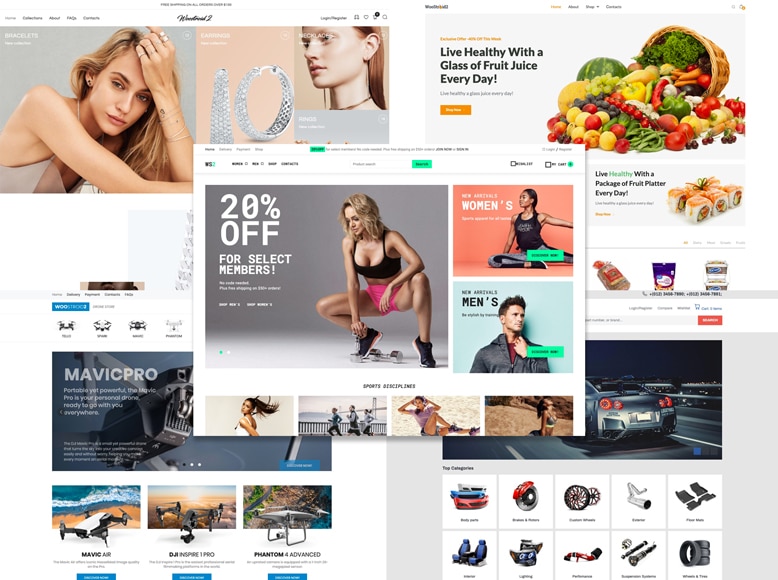
Custom Seafood
También es posible comprar marisco online con páginas como esta. Se caracteriza por tener un sitio web limpio y muy simple, con un slideshow en la página principal.
Eso sí, las imágenes del producto son de muy alta calidad, para que se pueda apreciar con todo detalle.
Puedes crear un tipo de tienda así si te descargas el tema Deli WooCommerce Storefront. Lo mejor de todo es que es completamente gratuito, con funciones muy avanzados.
Es una buena alternativa para pequeñas empresas que quieren darse a conocer en la red.
Requisitos para iniciar la tienda con éxito
- Crea una estrategia de marketing digital: Ten en cuenta que crear una tienda online por si solo no te asegura el éxito. Tendrás que encontrar la forma de darle difusión, y esto lo puedes conseguir a través de una estrategia de marketing digital. Asegúrate de cuidar la parte de contenidos, plantéate hacer e-mail marketing, no te olvides de las redes sociales e inicia también una combinación de estrategia SEO + SEM, ya que será la única manera de llegar a tu público potencial.
- Crea mucho contenido visual: el contenido visual es lo que más vende. Aquellas páginas que han trabajado sus imágenes y sus vídeos consiguen los mejores resultados. Las imágenes tienen que ser de la más alta calidad posible; ten en cuenta que tus clientes no van a poder tener el artículo delante, por lo que debes ser lo más detallado posible con las imágenes y los vídeos. Si no entiendes nada de diseño gráfico o Photoshop, quizá deberías contratar a un experto para que se encargue de todo.
- Controla a la competencia: tampoco se trata de copiar, pero puede resultar muy útil saber qué es lo que está haciendo. Es interesante conocer sus errores, para evitar seguir por el mismo camino.
- Súmate al carro de las nuevas tendencias: a cada día que pasa podemos encontrar más redes sociales, nuevas funcionalidades y apps. Si no estás actualizado sobre las últimas tendencias, irás mucho más atrás que tus competidores. Por ejemplo, puedes usar las historias de Instagram para dar a conocer tus novedades.
- Sobre todo, se paciente: si has seguido correctamente las instrucciones para la creación de una tienda en línea hasta ahora, vas por buen camino, pero queda mucho trabajo. Es importante armarse de paciencia, e ir poco a poco. Verás como no tardas en crear una audiencia que hará que tu tienda funcione de verdad.
Estos son los pasos que te enseñan como crear una tienda online en WordPress.